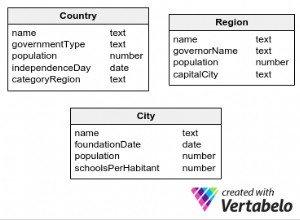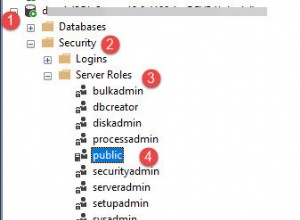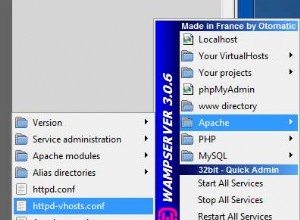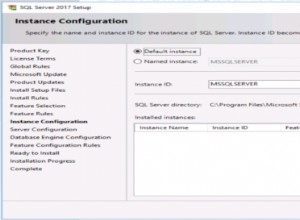JMP es el producto de software de SAS para visualización y análisis de datos en el escritorio.
El controlador ODBC de Salesforce.com le permite extraer datos de Salesforce.com para su análisis en SAS JMP.
El controlador ODBC de Salesforce.com está disponible para descargar desde el sitio web de Easysoft:
- Descargue el controlador ODBC de Windows Salesforce.com. (Es necesario registrarse).
- Instale y obtenga la licencia del controlador ODBC de Salesforce.com en la máquina donde está instalado SAS.
Para obtener instrucciones de instalación, consulte la documentación del controlador ODBC de Salesforce.com.
Antes de poder utilizar el controlador ODBC de Salesforce.com para conectar SAS JMP a Salesforce.com, debe configurar una fuente de datos ODBC. Una fuente de datos ODBC almacena los detalles de conexión para la base de datos de destino (p. ej., Salesforce.com) y el controlador ODBC necesario para conectarse (p. ej., el controlador ODBC de Salesforce.com).
SAS JMP es una aplicación de 32 bits, por lo que debe usarla con una fuente de datos configurada en el Administrador ODBC de 32 bits (%WINDIR%\SysWOW64\odbcad32.exe).
Para crear una fuente de datos del controlador ODBC de Salesforce.com:
- Haga uno de lo siguiente:
- Para crear una fuente de datos de usuario, en la pestaña DSN de usuario, elija Agregar.
–O–
- Para crear una fuente de datos del sistema, elija la pestaña DSN del sistema y luego elija Agregar.
- Para crear una fuente de datos de usuario, en la pestaña DSN de usuario, elija Agregar.
- En el cuadro de diálogo Crear nueva fuente de datos, seleccione Easysoft ODBC-Salesforce Driver y luego seleccione Finalizar.
- Complete el cuadro de diálogo Configuración de DSN del controlador Easysoft ODBC-Salesforce:
Configuración Valor DNS Salesforce.com Nombre de usuario El nombre de su usuario de Salesforce.com. Por ejemplo, [email protected]. Contraseña La contraseña de su usuario de Salesforce.com. Ficha El token de seguridad para su usuario de Salesforce.com, si es necesario. Para averiguar si necesita proporcionar un token de seguridad, elija el botón Probar. Si el intento de conexión falla con un error que contiene
LOGIN_MUST_USE_SECURITY_TOKEN, debe proporcionar uno.Salesforce.com envía por correo electrónico el token de seguridad a la dirección de correo electrónico asociada con su cuenta de usuario de Salesforce.com. Si no ha recibido un token de seguridad, puede regenerarlo. Salesforce.com luego le enviará por correo electrónico el nuevo token de seguridad. Para regenerar su token de seguridad, inicie sesión en Salesforce.com y luego seleccione Configuración en el menú de usuario. Busque "token de seguridad" en el cuadro Búsqueda rápida. Haga clic en Restablecer token de seguridad en la página Restablecer token de seguridad. Cuando reciba el token en su cliente de correo electrónico, cópielo y luego péguelo en el campo Token.
- Utilice el botón Probar para verificar que puede conectarse con éxito a Salesforce.com.
Siga estos pasos para analizar algunos datos de Salesforce.com en SAS JMP.
- En SAS JMP, seleccione Archivo> Nueva consulta de base de datos .
El Seleccionar conexión de base de datos se muestra el cuadro de diálogo.
- Elija la nueva conexión botón.
El Seleccionar fuente de datos se muestra el cuadro de diálogo.
- Elija las fuentes de datos de la máquina pestaña.
- Elija su fuente de datos ODBC de Salesforce.com de la lista.
- Utilice Aceptar para descartar los cuadros de diálogo hasta que regrese a Seleccionar conexión de base de datos cuadro de diálogo.
- Elija Siguiente botón.
Seleccionar tablas para consulta se muestra el cuadro de diálogo.
- En las Tablas disponibles lista, haga doble clic en Cuenta.
- Elija la construir consulta botón.
Se muestra un cuadro de diálogo que le permite elegir columnas de la Cuenta tabla (objeto).
- En las Columnas disponibles lista, haga doble clic en BillingCity y Ingresos anuales .
- Elija Ejecutar consulta botón.
- En la ventana JMP resultante, elija Gráfico .
El Generador de gráficos se muestra la ventana.
- Arrastre la BillingCity columna al eje X y el AnnualRevenue columna al eje Y.
Los datos de ingresos anuales se muestran en el gráfico, desglosados por ciudad de facturación.